“使命召唤:黑色行动6:解决粒状和模糊的视觉效果”
当潜入诸如 *《使命召唤》 *的高级AAA标题时,玩家会期待一流的表现。但是,如果您发现 * Black Ops 6 *图形看起来颗粒感和模糊,影响您的沉浸感并使其在发现目标方面具有挑战性,那么这里有一些步骤来增强您的视觉体验。
目录
为什么黑色行动6看起来颗粒感和模糊?回答
如果Black Ops 6在设置上显得有颗粒感和模糊,即使确保了您的监视器可以处理的最高分辨率的控制台或PC输出后,罪魁祸首也可能在游戏的设置中。有时,更新可以将这些重置为默认值,从而影响图像质量。要调整的关键设置位于显示,质量和查看选项卡下的图形设置中。尤其是质量选项卡,设置对于增强黑色行动6的外观至关重要。
如何在《使命召唤:黑色行动6》中关闭模糊
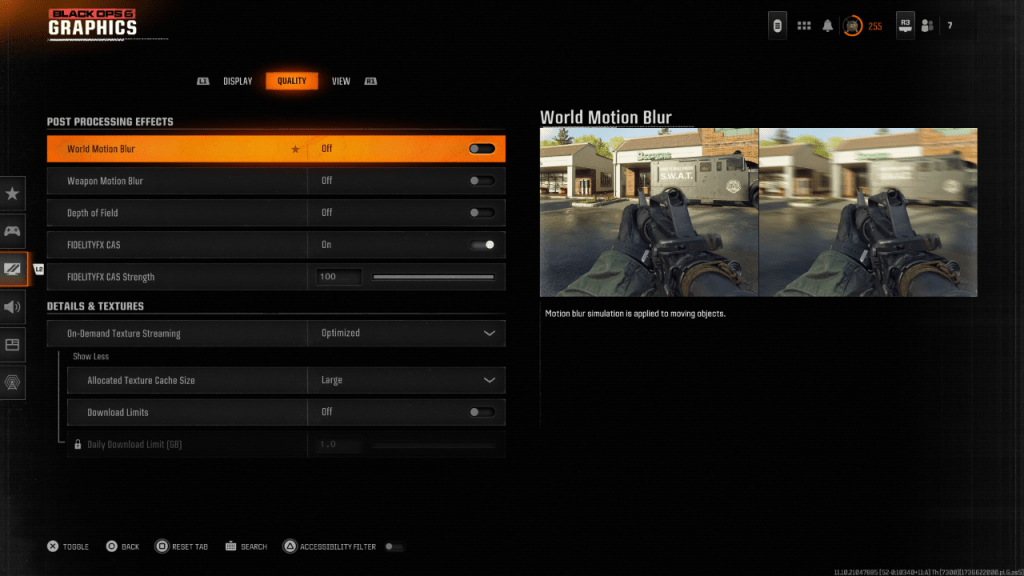
许多游戏,包括Black Ops 6 ,都使用运动模糊和景深创造了更电影般的电影般的体验。尽管这些效果可以增强叙事驱动的游戏的沉浸式,但它们可以将图像模糊为快节奏的射手,例如《使命召唤:黑色行动6》 ,因此很难确定目标。
禁用这些效果:
- 导航到图形设置,然后选择“质量”选项卡。
- 滚动到后处理效果部分。
- 关闭世界运动模糊,武器运动模糊和景深。
如何减少谷物并提高黑色行动6的清晰度6
即使调整了模糊设置,您仍然可能会注意到颗粒感。这可能是由于伽马和亮度设置不正确。前往Black Ops 6的图形设置中的“显示”选项卡,然后调整伽玛/亮度滑块,以便可见中心面板中的“使命召唤徽标”。 50的设置通常效果很好,但是您可能需要根据显示器进行微调。
接下来,在“质量”选项卡中,确保设置FidelityFX CAS。这激活了AMD的FidelityFX对比自适应锐化技术,从而增强了场景的清晰度。默认强度为50/100,但在需要时将其提升高达100个可以进一步提高图像质量。如果图像质量仍然不足,请考虑按需纹理流的影响。
如何改善黑色行动6图像细节和纹理
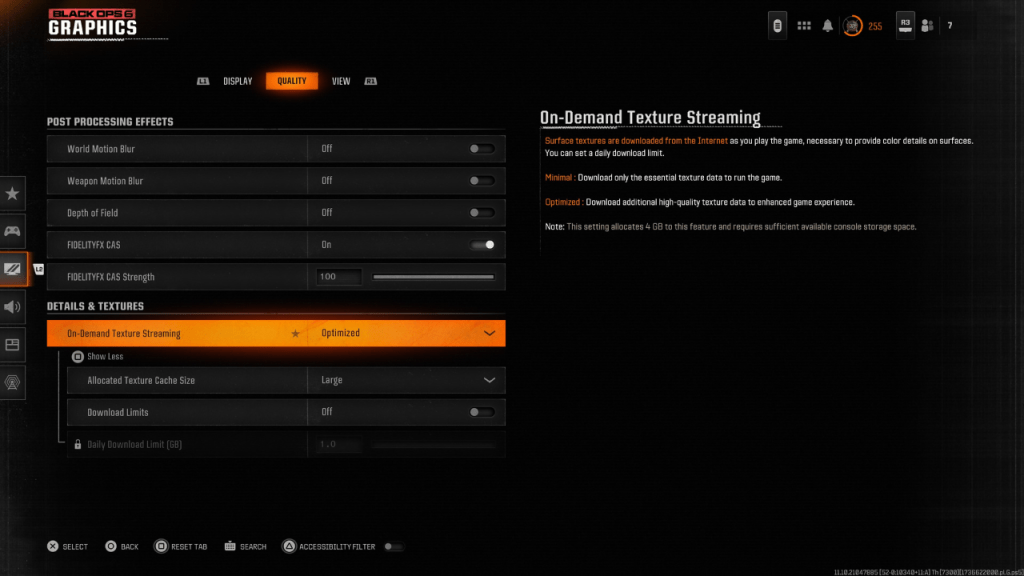
Black Ops 6采用按需纹理流来管理游戏的较大文件大小,根据需要下载纹理,而不是在本地存储它们。尽管这节省了空间,但它可能会损害图像质量。
有关最佳视觉效果,请转到“质量”选项卡中的详细信息和纹理设置。将按需纹理流设置为优化,以获得最佳的纹理质量。单击“显示更多”,然后将分配的纹理缓存大小调整为大。这使用了更多的系统存储,但允许同时下载更多纹理。如果您的Internet服务不施加使用限制,请设置下载限制以确保Black Ops 6可以获取峰值图形性能所需的所有高分辨率纹理。
通过遵循以下步骤,您可以显着提高《使命召唤:黑色行动6》的视觉质量,从而确保更清晰,更身临其境的游戏体验。



